在大部分朋友看来,装系统就是指当电脑出现系统故障时,又或者希望系统能够以更加优良的状态在计算机下进行工作而重装系统。下面,小编就给介绍一下重装win7系统的方法。
怎么重装win7系统呢?win7重装的方法其实很简单,并没有大家现象当中的那么困难,大家要想知道怎么操作的话,那小编自然也是会将win7重装的详细操作方法告知大家。好了,下面小编就来给大家演示一下win7重装的方法。
一键重装系统win7步骤:
1、 在魔法猪官网下载魔法猪一键重装系统软件,官网地址:http://www.mofazhu.com/
2、 打开运行魔法猪一键重装系统软件,打开前先关闭所有的杀毒软件,避免因拦截造成重装过程失败。
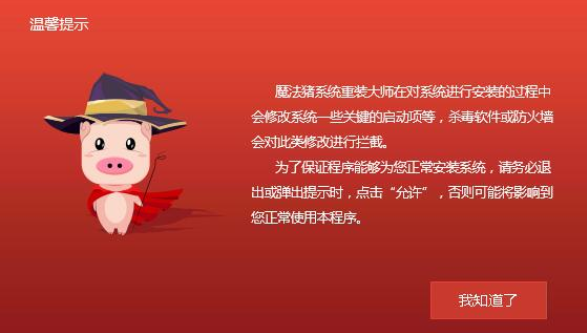
一键重装示例1
3、 打开软件后默认打开一键装机界面,这里选择系统重装。软件里面还有很多实用的功能,有兴趣可以自己探索下。
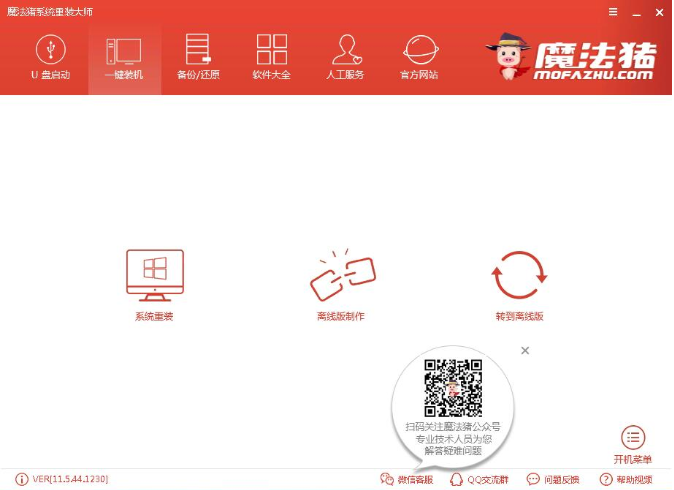
电脑示例2
4、 检测电脑的系统及硬件环境,这里可以看到自己电脑的一些信息,点击下一步。
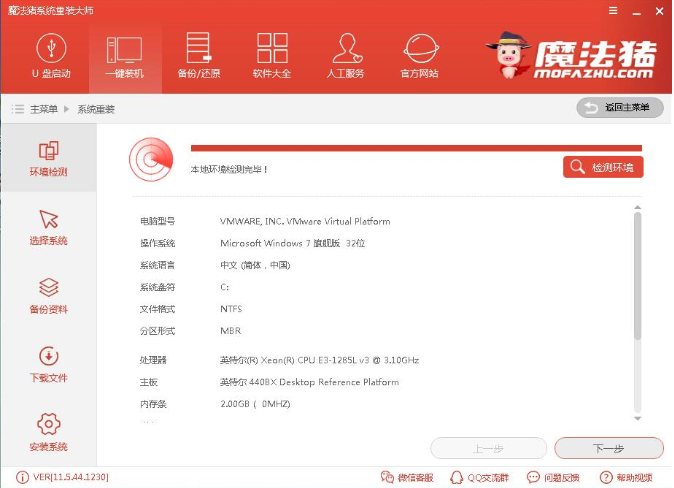
电脑示例3
5、 选择系统,你需要重装什么系统就选择什么系统,我们选择win7系统,点击下一步。
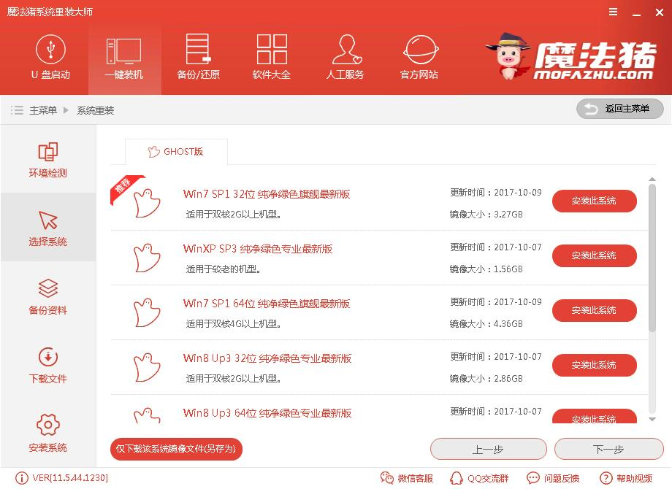
win7示例4
6、 可以选择备份系统盘(C盘)的资料,如果没什么重要的资料建议不备份,以免浪费大量的时间,点击下一步后点击安装系统。
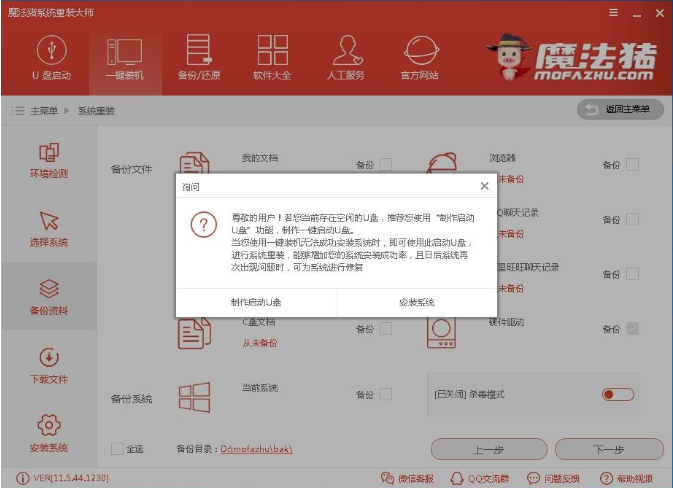
电脑示例5
7、 开始下载win7系统镜像文件,耐心等待下载完成即可。
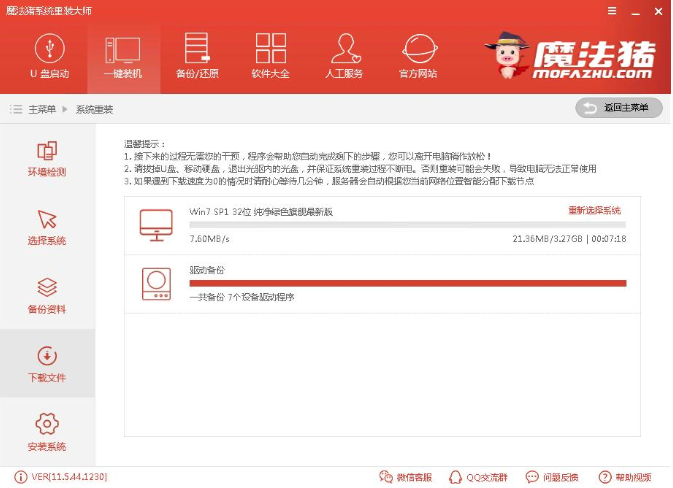
电脑示例6
8、 系统下载完成后,小鱼将会校验系统文件MD5值,完成后会自动重启进行系统重装。
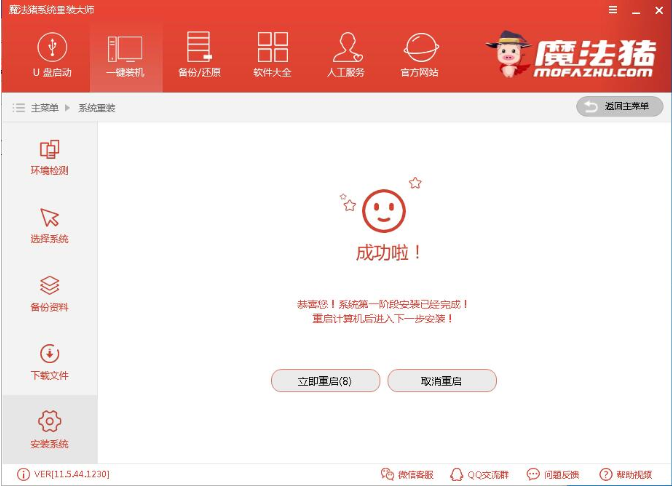
win7示例7
9、 重启系统后选择 魔法猪一键重装 DOS-GHOST安装模式,或者等待它自己运行。
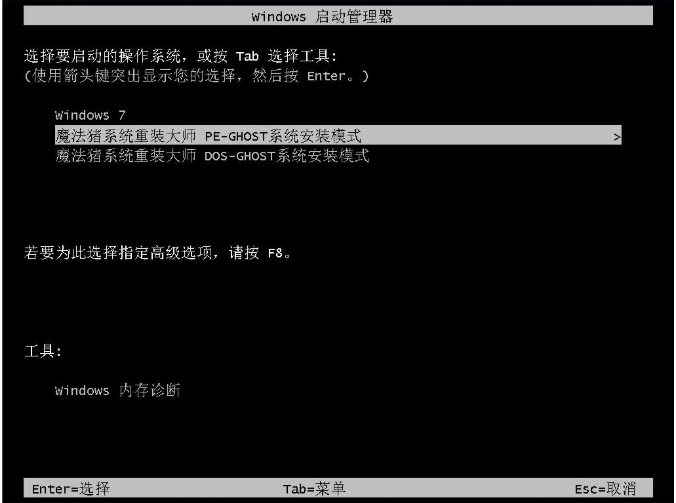
电脑示例8
10、 之后进入Ghost还原系统过程,这个过程完成后会自动重启电脑。
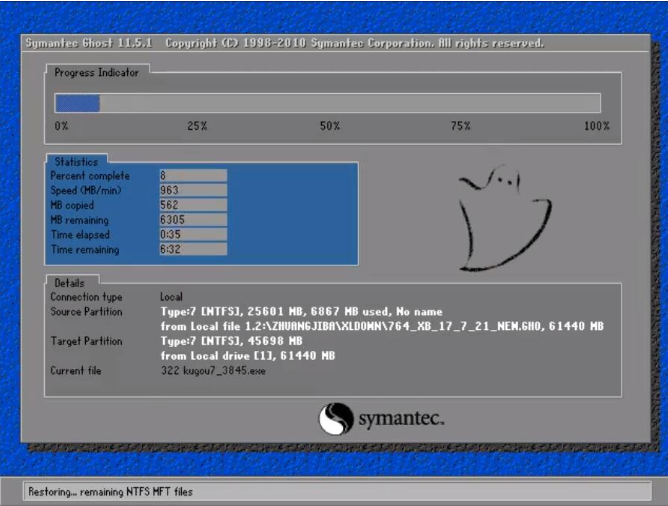
怎么重装win7示例9
11、 重启后进去系统的部署安装过程,设置系统及安装驱动程序,期间会多次重启电脑系统,这是正常现象。

win7示例10
12、进入到桌面后一键重装win7系统就完成了。
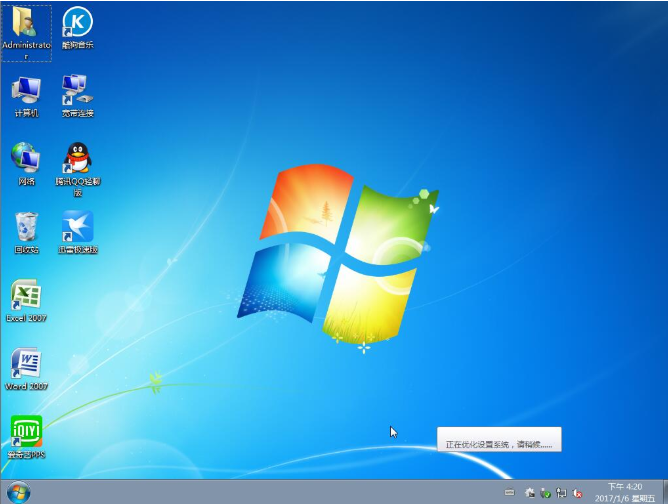
怎么重装win7示例11
以上就是就是关于windows7如何重装的详细操作流程了,你学会了吗?